Az iPhone számos kisegítő lehetőséggel rendelkezik látási, hallási és motoros problémák esetén. Az egyik hasznosabb lehetőség lehetővé teszi a színek megfordítását iPhone-ján. A fordított színek használata csökkentheti a tükröződést és a szem megerőltetését, de különösen a színvakok számára hasznos.
Ha problémái vannak az iPhone képernyőjének megtekintésével, vagy egyszerűen más megjelenést szeretne kipróbálni, az alábbiakban megmutatjuk, hogyan fordíthatja meg a színeket iPhone-on.
Hogyan lehet megfordítani a színeket iPhone-on
Mivel két lehetőség van a színek megfordítására az iPhone készüléken, érdemes mindegyik verziót kipróbálni – a Smart Invert és a Classic Invert . A Smart Invert megfordítja a színeket a kijelzőn, kivéve a képeket, videókat és egyéb funkciókat (lásd alább).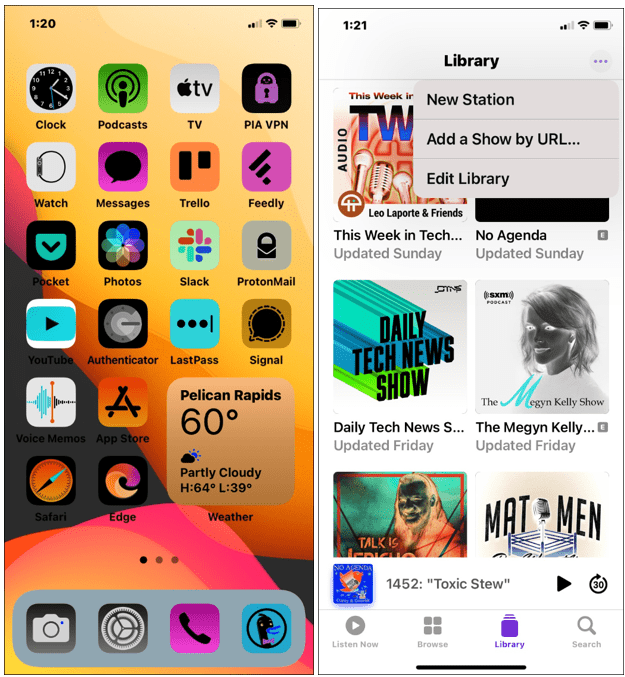
Eközben a Classic Invert megfordítja az összes színt az iPhone képernyőjén. Mindkét beállítás megfordítja a képernyő színeit, de a Classic Invert kivétel nélkül megfordítja az összes látható színt.
A színek megfordítása iPhone-on:
- Nyissa meg a Beállításokat a kezdőképernyőről.
- Görgessen le, és koppintson a Kisegítő lehetőségek elemre .
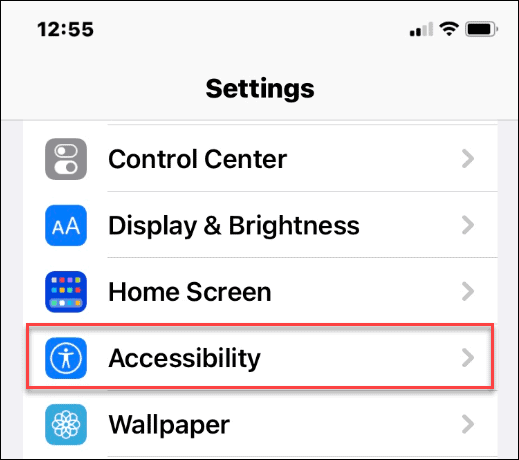
- Érintse meg a Megjelenítés és szöveg mérete lehetőséget a menüben.
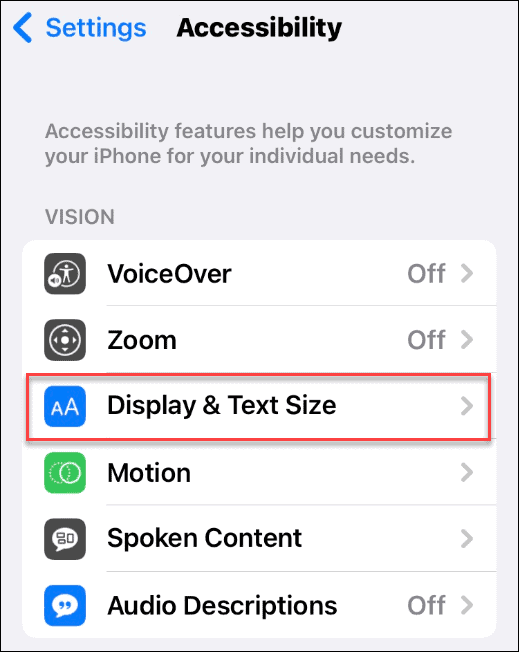
- Választhat a Smart Invert és a Classic Invert között – váltsa a csúszkát bármelyik lehetőség mellett a be- vagy kikapcsoláshoz.
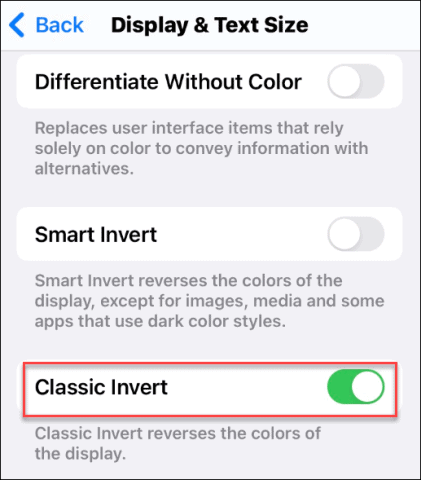
- Ha váltani szeretne közöttük, először kapcsolja át a másik funkció csúszkáját . Ellenkező esetben az opció szürkén marad.
- Ha le szeretné állítani a színek invertálását iPhone-ján, állítsa a Smart Invert vagy a Classic Invert csúszkát kikapcsolt helyzetbe . A képernyő visszaáll a normál állapotba.
Hogyan hozzunk létre parancsikont a színek megfordításához iPhone-on
Létrehozhat egy parancsikont a színek gyors megfordításához iPhone-on (és visszaállíthatja a normál állapotba). Ez a képesség akkor hasznos, ha csak időnként van szüksége a funkcióra, vagy egyszerűbb módszert szeretne elérni.
Fordított színek parancsikon létrehozása iPhone készüléken:
- iPhone-on nyissa meg a Beállítások > Kisegítő lehetőségek elemet .
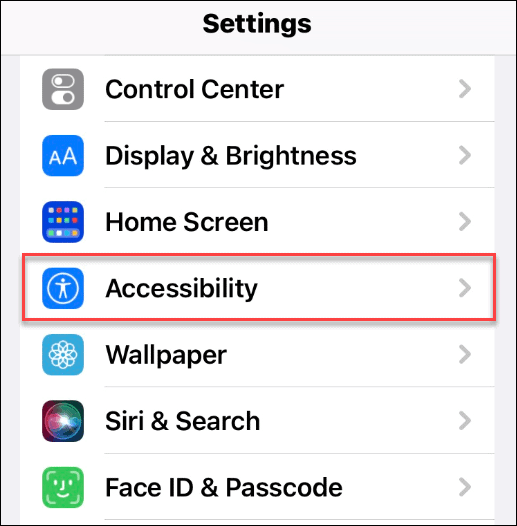
- Görgessen le a Kisegítő lehetőségek menüben.
- Érintse meg a Kisegítő lehetőségek parancsikont az Általános szakaszban, alul.
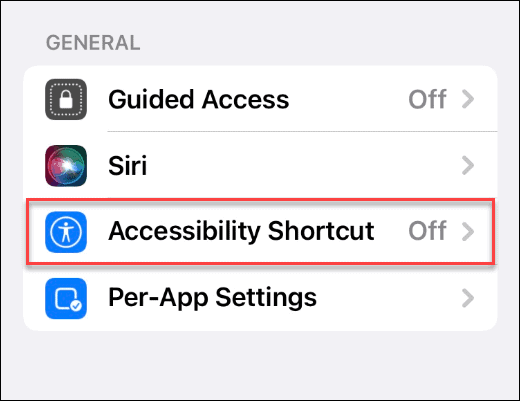
- Válassza a Classic Invert vagy a Smart Invert lehetőséget , és ellenőrizze, hogy van-e mellette egy pipa.
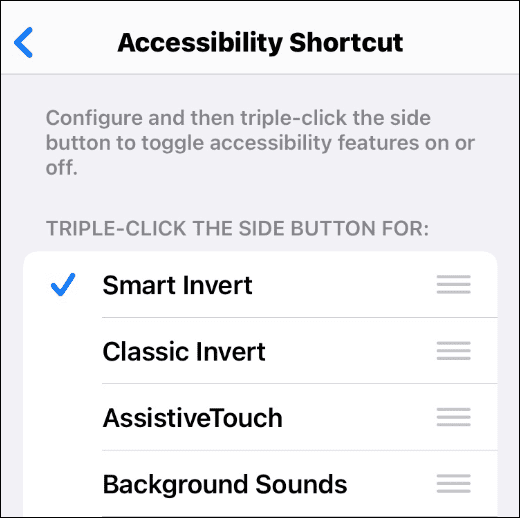
- A funkció be- vagy kikapcsolásához nyomja meg háromszor a bekapcsológombot ( régebbi telefonokon a Kezdőlap gomb ).
- Ha mindkét Invert opció be van jelölve, megjelenik egy menü, ahol választhat a kettő közül.

Kisegítő lehetőségek használata iPhone-on
A fenti lépések segítségével gyorsan megfordíthatja a színeket iPhone-on. Fontos megjegyezni, hogy egyszerre csak a Classic Invert vagy a Smart Invert használható. Ha megpróbálja mindkettőt engedélyezni, a másik automatikusan kikapcsol.
Ez egy jó funkció, ha problémái vannak a képernyő megtekintésével, vagy egyszerűen csak új megjelenést szeretne. Ezenkívül egy parancsikon létrehozása megkönnyíti a hozzáférést. Más parancsikonokat is létrehozhat – miért ne adna hozzá egy webhelyet az iPhone kezdőképernyőjéhez ?
![Hogyan lehet élő közvetítést menteni a Twitch-en? [KIFEJEZETT] Hogyan lehet élő közvetítést menteni a Twitch-en? [KIFEJEZETT]](https://img2.luckytemplates.com/resources1/c42/image-1230-1001202641171.png)
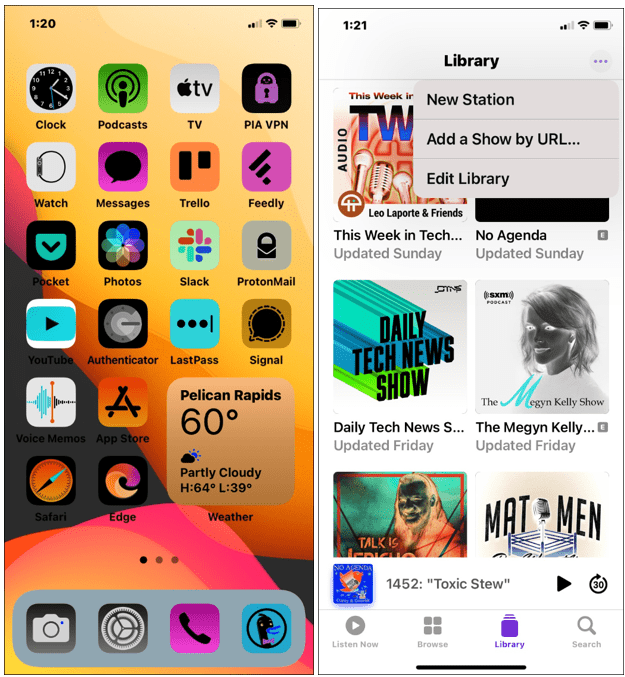
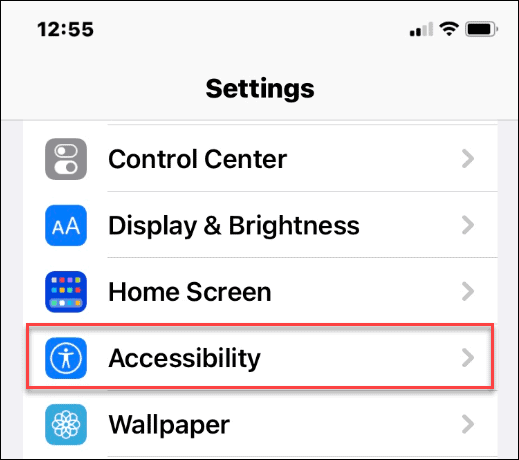
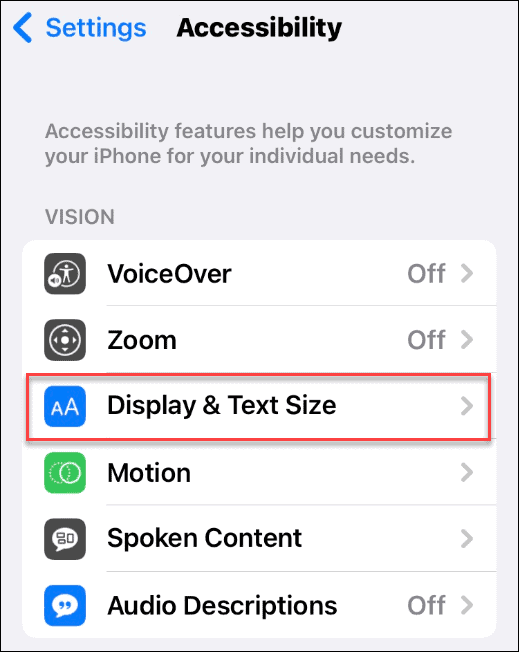
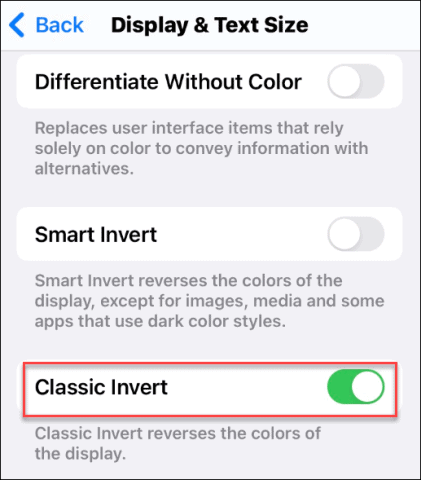
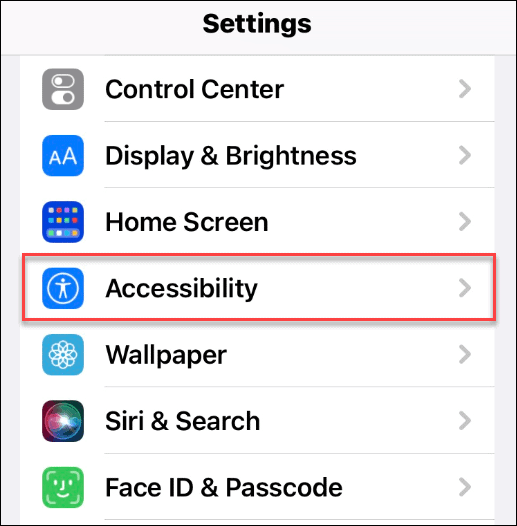
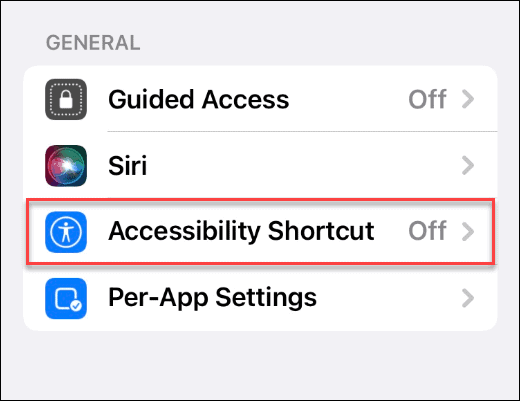
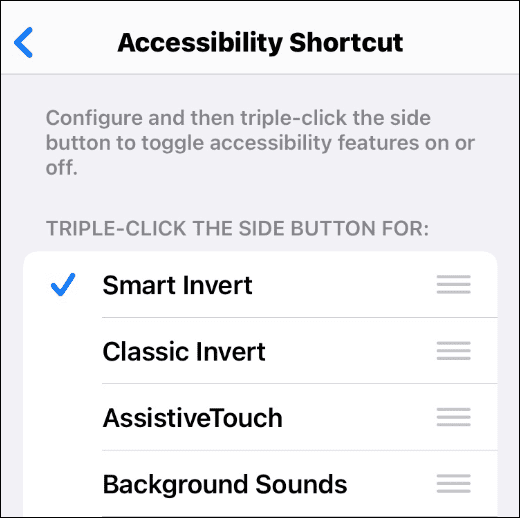



![[JAVÍTOTT] „A Windows előkészítése, ne kapcsolja ki a számítógépet” a Windows 10 rendszerben [JAVÍTOTT] „A Windows előkészítése, ne kapcsolja ki a számítógépet” a Windows 10 rendszerben](https://img2.luckytemplates.com/resources1/images2/image-6081-0408150858027.png)

![Rocket League Runtime Error javítása [lépésről lépésre] Rocket League Runtime Error javítása [lépésről lépésre]](https://img2.luckytemplates.com/resources1/images2/image-1783-0408150614929.png)



